5、绘制蜡足。点击圆角矩形工具。点击页面。输入数值,w:15,h:36,圆角半径:3.5

6、绘制一条直线。按ctrl+shift+F9,打开路径查找器。框选直线和矩形。点击分割。右键点击取消编组。选择上面那块删除。得到如图形状。

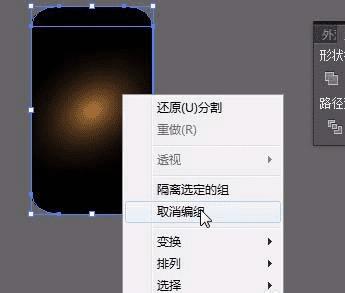

7、给矩形填充渐变色。 ①#ba8d15②#fef4bb③#b58400④#814c08,类型为:线性。按alt复制一层。填充渐变色①位置67%#ffffff②#b97f13类型为:径向。按shift+ctrl+F10在透明度面板里,改混合模式为:正片叠低。再选中这两个对象。按shift+F7,在对齐面板里,选择水平居中对齐,垂直居中对齐。按G,调整渐变条的大小和如图。位置。

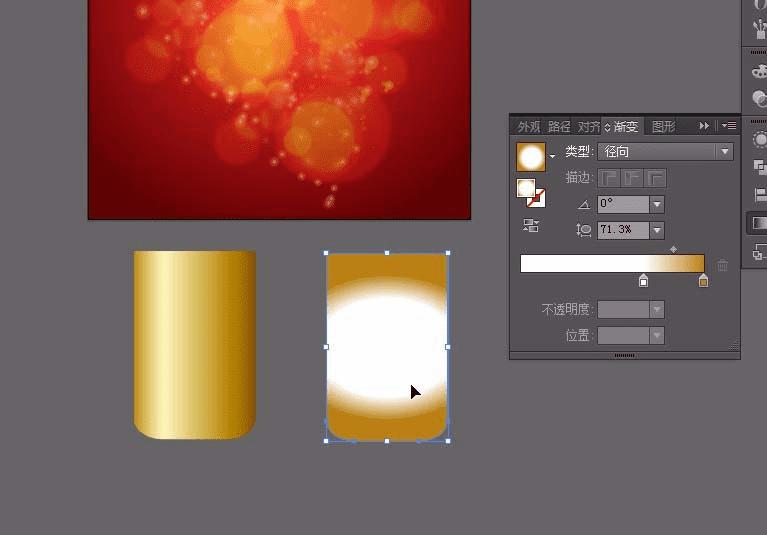
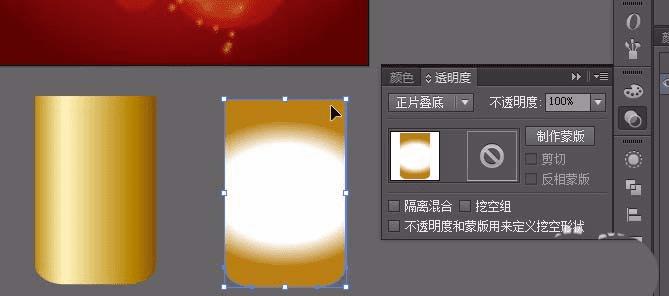
8、复制一层出来。绘制一条直线。选择路径查找器里的分割。右键点击取消编组。删除左边那块。填充径向渐变色:①#000000②位置39%:#e6d4a8③#000000。角度-90°。在透明度面板,更改混合属性为:滤色。透明度降低一些。然后点击菜单栏,效果,风格化,羽化,羽化值为12.
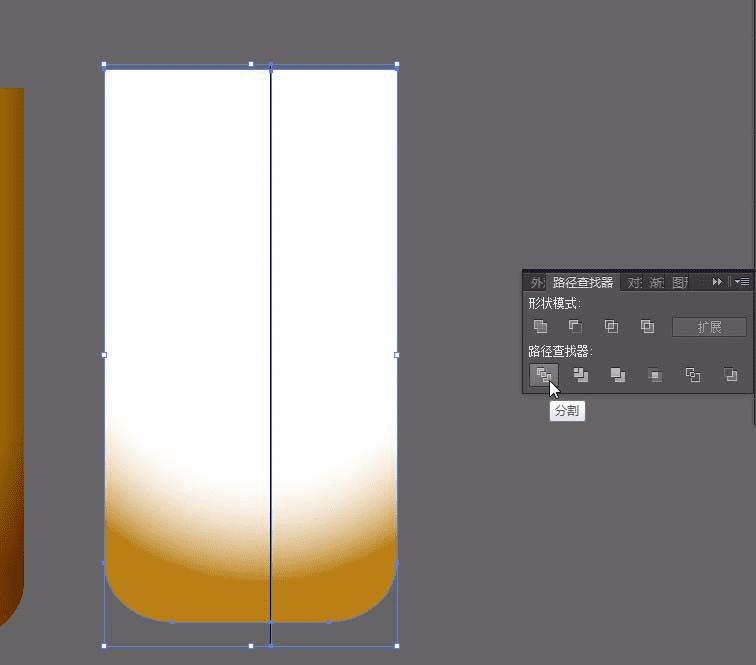
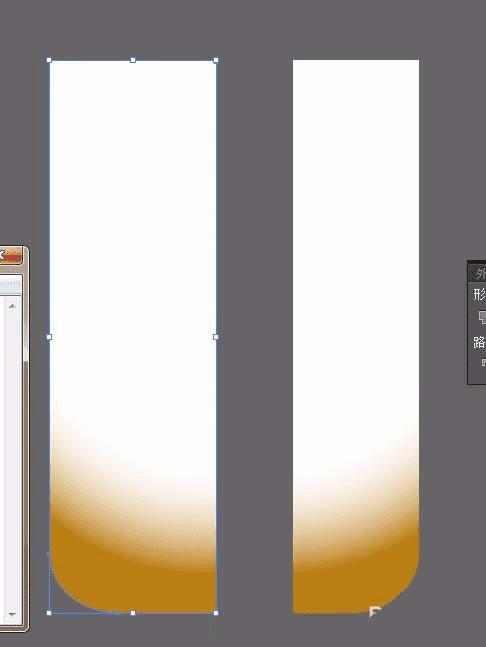

本文地址:http://www.45fan.com/dnjc/94451.html
